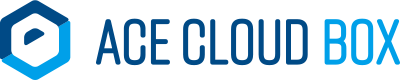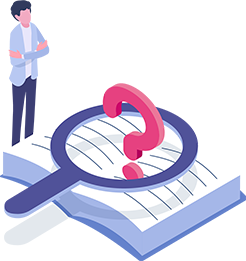共有フォルダのアクセス権限設定
ユーザーやグループに共有フォルダのアクセス権限を付与する方法についてご案内します。
(1) ウェブ管理画面(https://acecloud.rushfiles.jp)へアクセスし、管理者ユーザーのログイン情報を入力してログインします。
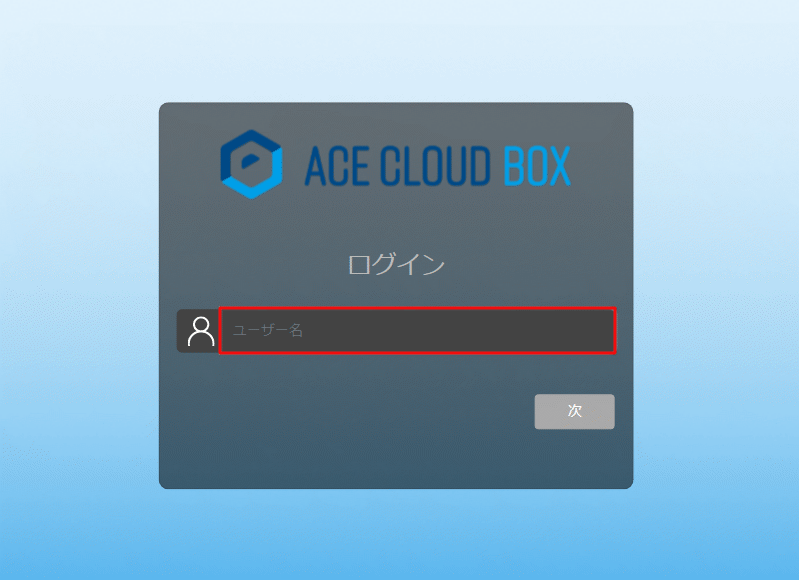
(2) 左メニューの《共有》を選択し、アクセス権限を編集したい共有フォルダをクリックします。
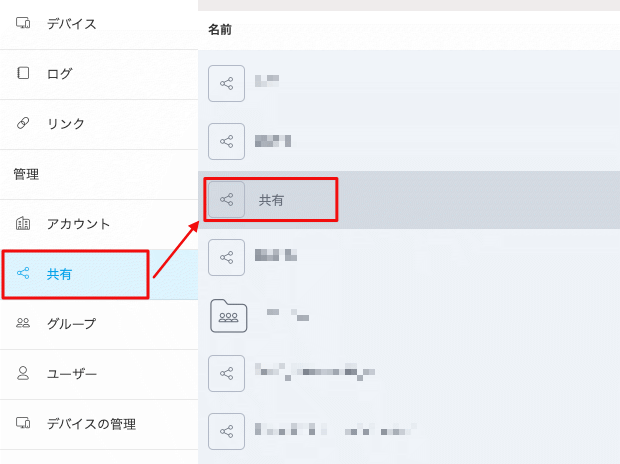
※管理者権限を持っていないユーザーの場合
内部ユーザーは自身が所有者になっている共有フォルダのみ、アクセス権限の編集が可能です。《共有リスト》から対象の共有フォルダのアイコンをクリックし、メニューの《共有編集》からアクセス権限の編集ができます。
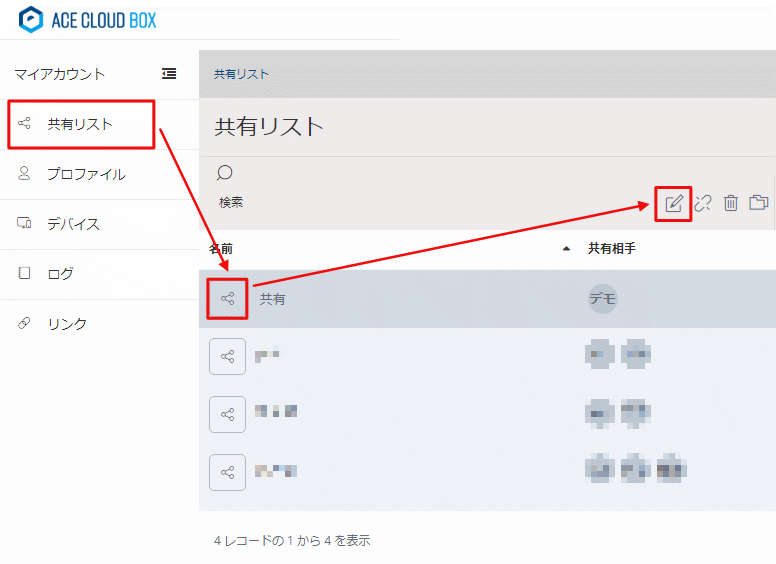
共有フォルダを《右クリック》することでも同様のメニューが表示されます。
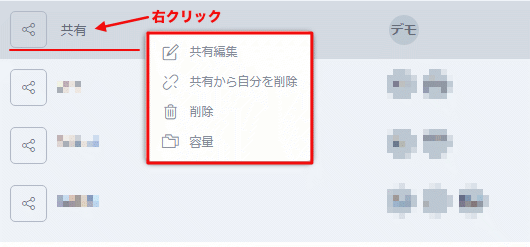
(3) 「ユーザー」または「グループ」のどちらか追加したい方の《+》ボタンをクリックします。
※ここではユーザー追加を例に紹介します。
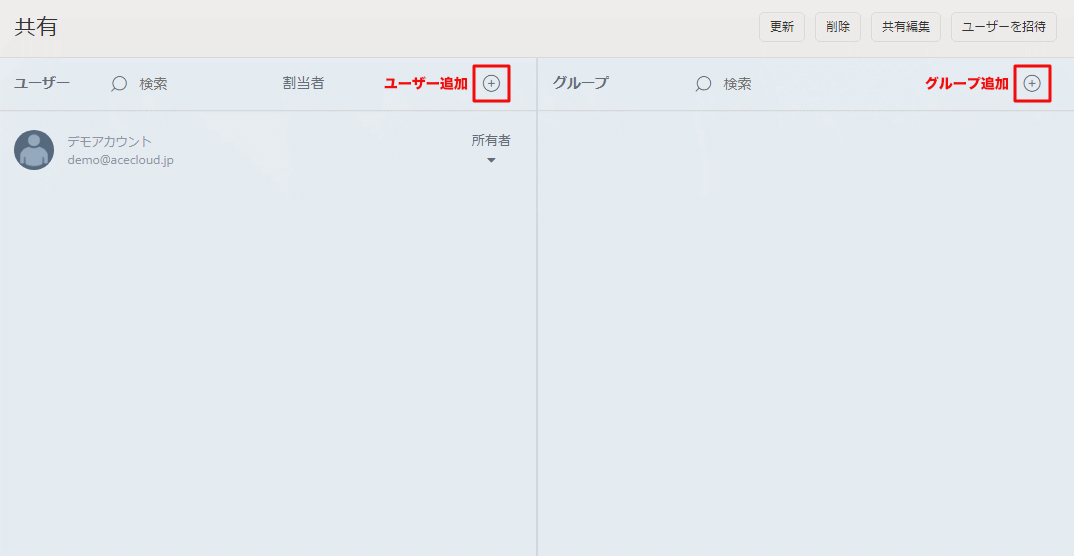
(4) 左側の「ユーザーを選択」より、追加したいユーザーをクリックします。クリックしたユーザーは「選択されたユーザー」に移動します。

(5) 《選択》をクリックして、「読み取り」、「書き込み」、「所有者」より付与するアクセス権限をクリックします。権限の選択ができたら《保存》をクリックします。
※共有フォルダからアクセス権限を削除する場合は「削除」をクリックします。
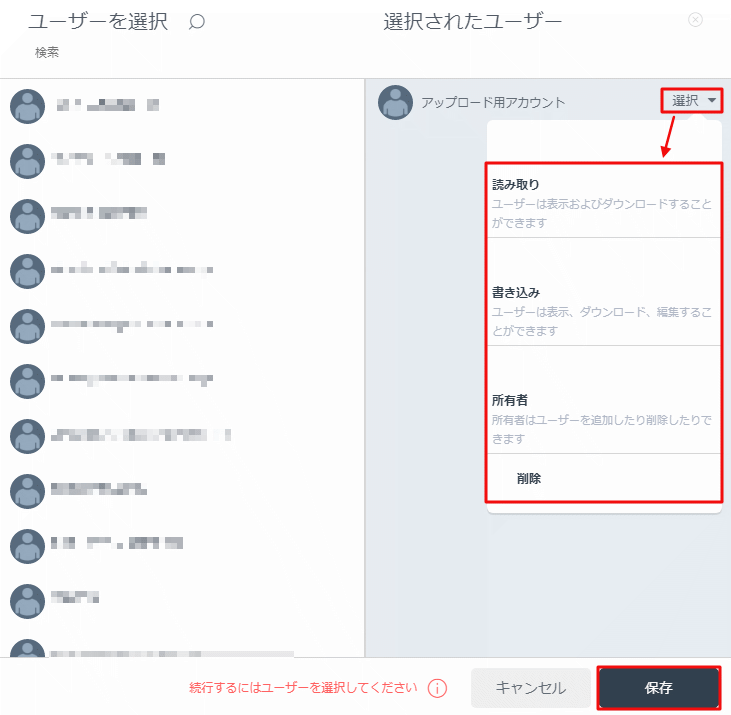
以上で共有フォルダのアクセス権限設定が完了となります。
グループにアクセス権限を付与する場合も、手順(3) の「グループ」の《+》ボタンをクリックして同様の方法でアクセス権限の設定が可能です。